Моноблоки Lenovo ThinkCentre M83z - инструкция пользователя по применению, эксплуатации и установке на русском языке. Мы надеемся, она поможет вам решить возникшие у вас вопросы при эксплуатации техники.
Если остались вопросы, задайте их в комментариях после инструкции.
"Загружаем инструкцию", означает, что нужно подождать пока файл загрузится и можно будет его читать онлайн. Некоторые инструкции очень большие и время их появления зависит от вашей скорости интернета.
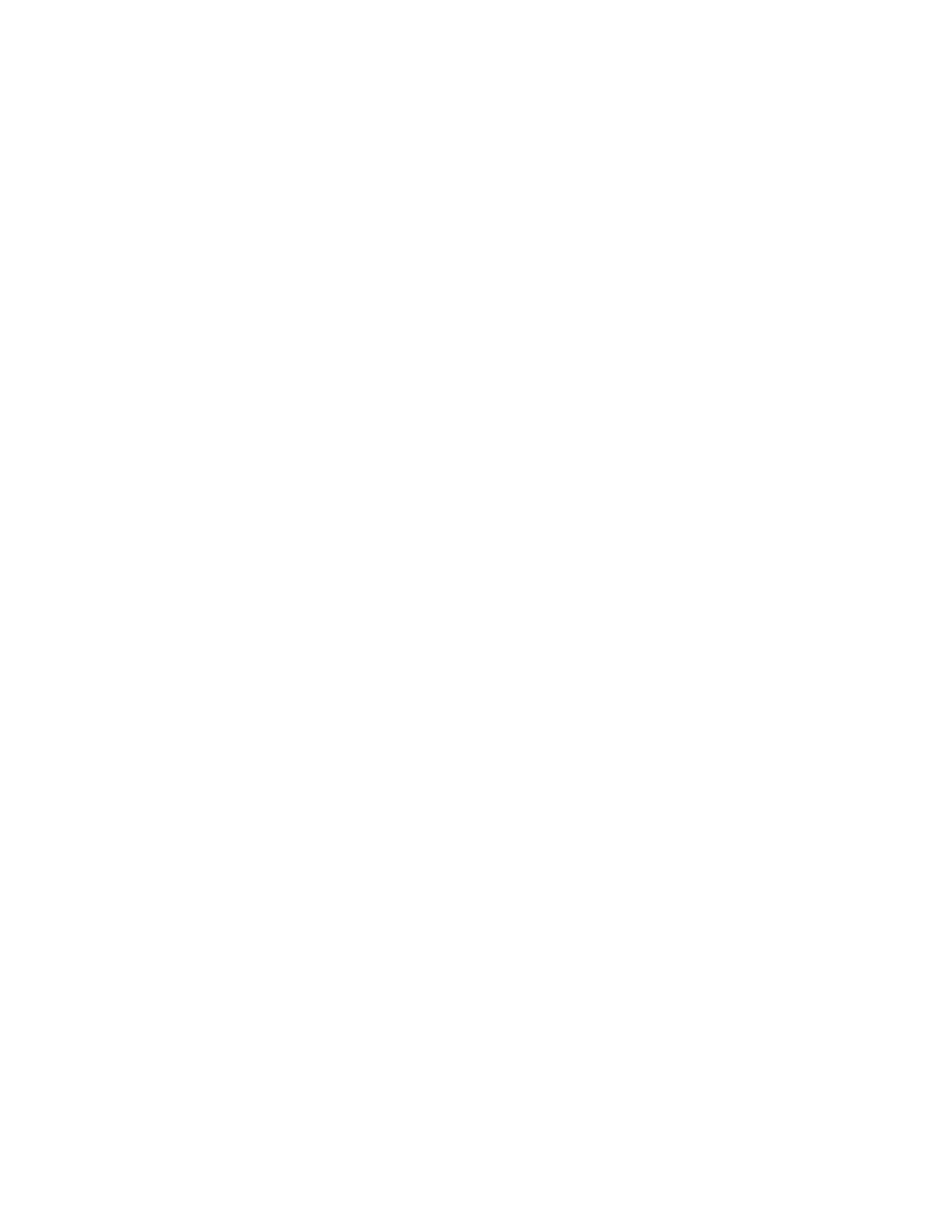
пользователей. Клавиатура с устройством распознавания отпечатков пальцев поставляется
только с некоторыми компьютерами, но ее можно заказать отдельно (для компьютеров, которые
поддерживают эту опцию).
•
Lenovo Bluetooth Lock (Windows 7 и Windows 8.1)
Программа Lenovo Bluetooth Lock позволяет использовать устройство Bluetooth (например,
смартфон) в качестве устройства приближения для автоматической блокировки или разблокировки
компьютера. Определяя расстояние между компьютером и предварительно настроенным
устройством Bluetooth, программа Lenovo Bluetooth Lock автоматически блокирует компьютер,
когда это расстояние увеличивается, и снимает блокировку, когда это расстояние уменьшается.
Это простой способ защиты компьютера от несанкционированного доступа в случае, если вы
забудете заблокировать его.
•
Lenovo Companion (Windows 8.1)
Программа Lenovo Companion позволяет получать информацию о дополнительных
принадлежностях для вашего компьютера, просматривать блоги и статьи, посвященные
компьютеру, и узнавать о других рекомендуемых программах.
•
Lenovo Reach (Windows 7 и Windows 8.1)
Программу Lenovo Reach можно использовать для повышения эффективности работы в облачной
среде. Благодаря Lenovo Reach вы всегда сможете оставаться на связи и получать доступ ко всем
интересующим объектам посредством персонального компьютера, смартфона или планшета.
Вы можете получать доступ к своим файлам из любой точки земного шара, редактировать их и
обмениваться ими. С помощью программы Lenovo Reach можно также добавлять избранные
веб-службы на облачный рабочий стол и сохранять данные для входа на веб-сайты с помощью
программы Password Manager в облаке.
•
Lenovo Settings (Windows 8.1)
Программу Lenovo Settings можно использовать для повышения эффективности работы с
компьютером. Вы можете превратить компьютер в переносную точку доступа, настраивать
параметры камеры и звука, оптимизировать настройки плана электропитания, а также создавать
различные сетевые профили и управлять ими.
•
Lenovo SHAREit (Windows 7 и Windows 8.1)
Программа Lenovo SHAREit обеспечивает быстрый и простой способ обмена файлами и папками
на компьютерах, смартфонах, планшетных ПК или цифровых телевизорах с установленной
операционной системой Android или Windows. Для обмена файлами и папками программа SHAREit
использует сеть любого типа или даже вообще не использует сеть.
•
Lenovo Solution Center (Windows 7 и Windows 8.1)
Программа Lenovo Solution Center позволяет выявлять и устранять проблемы с компьютером.
Она включает в себя диагностические тесты, сбор информации о системе, состояние защиты и
информацию о поддержке, а также советы по достижению максимальной производительности.
•
Lenovo Support (Windows 8.1)
Программа Lenovo Support позволяет регистрировать компьютер в компании Lenovo и проверять
его состояние и состояние аккумулятора. Программа также позволяет загружать и просматривать
руководства по эксплуатации компьютера, получать информацию о гарантии и выполнять поиск
справочной информации и сведений о поддержке.
•
Lenovo ThinkVantage Tools (Windows 7)
Программа Lenovo ThinkVantage Tools предоставляет удобный доступ к различным инструментам,
которые помогут вам работать более комфортно и безопасно.
•
Lenovo Tools (Windows 8.1)
Программа Lenovo Tools направляет вас к различным источникам информации, обеспечивая легкий
доступ к различным инструментам, которые сделают вашу работу более удобной и безопасной.
7
Содержание
- 3 Содержание
- 7 Важная информация по технике безопасности; Обслуживание и модернизация
- 8 Защита от статического электричества; Шнуры и адаптеры питания
- 10 Эмиссия тепла и вентиляция; Условия эксплуатации
- 11 Заявление о соответствии требованиям к лазерному оборудованию; Инструкция по работе с блоками питания
- 13 Глава 1. Обзор продукта; Компоненты
- 16 Спецификации
- 18 Доступ к программам Lenovo в операционной системе Windows 8.1
- 20 Местоположения
- 22 Расположение разъемов на задней панели компьютера
- 24 Этикетка с типом и моделью компьютера; Регулировка подставки компьютера
- 26 Регулировка полнофункциональной подставки для монитора
- 29 Глава 2. Работа на компьютере; Часто задаваемые вопросы
- 30 Навигация по экранам в операционной системе Windows 8.1
- 31 Доступ к панели управления в ОС Windows 8.1
- 32 Как работать с клавиатурой; Использование устройства распознавания отпечатков пальцев
- 33 Использование мыши с колесиком; Использование звуковых устройств
- 37 Глава 3. Вы и ваш компьютер; Специальные возможности и удобство работы
- 38 Информация о специальных возможностях
- 42 Регистрация компьютера
- 43 Перемещение компьютера в другую страну или регион
- 45 Средства защиты
- 46 Прикрепление замка Kensington для троса; Использование паролей
- 48 Как защитить данные от вирусов
- 49 Глава 5. Установка или замена аппаратных компонентов; Как подключить внешние опции
- 50 Замена клавиатуры и мыши USB; Замена беспроводной клавиатуры или мыши
- 51 Замена беспроводной мыши
- 53 Замена клавиатуры и мыши PS/2
- 54 Как загрузить драйверы устройств
- 55 Глава 6. Восстановление; Информация о восстановлении операционной системы Windows 7
- 56 Создание носителей восстановления; Использование носителей восстановления; Резервное копирование и восстановление
- 57 Рабочее пространство Rescue and Recovery
- 58 Создание и использование резервных носителей; Создание резервных носителей
- 59 Использование резервных носителей
- 60 Переустановка программ
- 61 Как переустановить драйверы устройств; Информация о восстановлении операционной системы Windows 8.1
- 62 Обновление компьютера; Восстановление заводских настроек компьютера по умолчанию; Использование дополнительных параметров загрузки
- 65 Глава 7. Использование программы Setup Utility; Запуск программы Setup Utility; Просмотр и изменение настроек
- 67 Выбор загрузочного устройства
- 68 Переход в режим соответствия требованиям к продуктам ErP LPS
- 69 Выход из программы Setup Utility
- 71 Глава 8. Как обновить системные программы; Обновление BIOS; Обновление BIOS с диска; Обновление BIOS из операционной системы
- 73 Глава 9. Предотвращение возникновения неполадок; Использование новейших версий программ; Обновление операционной системы
- 74 Как почистить компьютер
- 75 Оптическая мышь; Экран
- 76 Рекомендации по обслуживанию; Перемещение компьютера
- 79 Глава 10. Обнаружение и устранение неполадок; Основные неполадки
- 80 Процедура устранения неполадки
- 81 Нет звука в Windows
- 82 Неполадки CD-дисководов; Не удается обратиться к CD- или DVD-диску
- 83 Неполадки DVD-дисководов; Черный экран вместо DVD-видео
- 84 Периодически возникающие неполадки; Все или некоторые клавиши клавиатуры не работают
- 86 Не работает беспроводная клавиатура; Неполадки монитора; На экране появляются неправильные символы
- 88 Неполадки сети; Неполадки Ethernet
- 89 Проблема с локальной сетью; Проблема с беспроводной глобальной сетью
- 90 Неполадки Bluetooth; Неполадки опций; Вновь установленная опция не работает
- 91 Низкая производительность и зависания; Недостаточно свободного места на жестком диске
- 92 Слишком много фрагментированных файлов; Неполадки принтера
- 93 Проблемы с последовательным разъемом; Неполадки программ; Программа работает не так, как ожидается
- 94 Неполадки USB
- 95 Lenovo Solution Center
- 97 справка и поддержка; Техника безопасности и гарантия
- 99 Прочие услуги
- 100 Приобретение дополнительных услуг
- 101 Приложение A. Замечания
- 102 Товарные знаки
- 103 Приложение B. Нормативная информация; Замечания по классификации для экспорта
- 105 Единый знак обращения на рынке стран Таможенного союза
- 106 Дополнительная нормативная информация
- 109 Информация об утилизации аккумуляторов для Европейского союза
- 115 Приложение F. Информация о модели ENERGY STAR
- 117 Индекс




































































































































